轉換您的數據:揭開 Kutools for Excel 的數字轉文字功能
Kutools for Excel
為 Excel 增添 300 多種
強大功能
在 Excel 中將數字轉換為文字可能是一項繁瑣的任務,特別是在處理財務報告、法律文件或教育材料時。儘管 Excel 功能強大,但並未原生提供直接將數字轉換為文字的方式。這正是 Kutools for Excel 發揮作用的地方,提供了無縫解決方案——數字轉大寫,無需複雜的公式或 VBA 腳本,這些對普通用戶來說可能會令人望而卻步。只需三步點擊,您就可以用 38 種語言中的任何一種將數字轉換為文字。
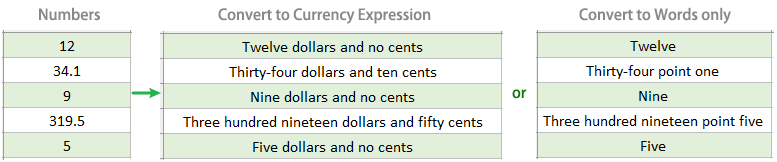
數字轉文字的優勢與亮點
易於使用:使用 Kutools,轉換過程僅需簡單一按,無需複雜的公式或 VBA 代碼。  | 批量轉換:一次轉換多個數字,特別是在處理大量數據集或財務報表時,可大幅提升生產力。  |
自訂格式選項:提供靈活的多種格式選項,以滿足特定文檔需求,提升輸出的專業性。例如,支持轉換為貨幣表達、不帶逗號的貨幣表達以及純文字。  | 多語言支持:提供將數字轉換為多語言(38 種)文字的靈活性,迎合全球用戶群和多樣化的文檔需求。  |
智能檢測:智能檢測能夠識別所選區域內的數據類型,只轉換數值,而保留文本、日期和其他非數字數據類型不變。  | 準確性和精確度:Kutools 將數字轉換為文字時具有無可挑剔的準確性,確保財務報告、發票和其他關鍵文檔中沒有差異。  |
用戶友好的界面:簡潔直觀的設計使其適用於所有熟練程度的用戶,操作無需技術專長。  | 定期更新和支持:持續更新以支持最新的 Excel 版本和貨幣,並由可靠的客戶支持提供任何所需的幫助。  |
適應性:從小型企業到大型公司,此功能均能適應,滿足各種規模運營的需求。  | 時間效率:自動化原本繁瑣的手動任務,節省寶貴的時間並減少人為錯誤的可能性。  |
Kutools for Excel - 超過 300 種強大功能,讓您的 Excel 更加高效。
如何使用數字轉文字
Kutools for Excel 的數字轉文字功能對於財務分析師、會計師以及任何需要將數字數據以文字形式呈現的人來說是一個不可或缺的工具。下面,您將找到一份逐步指南,教您如何有效使用這一強大的功能。
第一步:訪問該功能
選擇包含要轉換為文字的數字的單元格。
導航到 Excel 功能區上的 Kutools 選項卡,點擊 文字 > 數字轉大寫 選項。

第二步:配置您的轉換
在對話框中,您將有幾個選項來根據您的需求定制轉換過程:
語言:選擇您希望數字轉換成的語言。

提示:除了已經下載的美式英語和簡體中文外,如果您希望首次將數字轉換為其他語言,例如英國英語,將出現一個對話框提示您下載相應的附加組件。只需點擊 是 即可啟動下載過程。

選項:根據需要選擇選項,或者您可以保持兩者都不選。
 提示
提示- 不轉換為貨幣:勾選此選項將把數字轉換為文字,但不是貨幣格式。例如,將 1100 轉換為一千一百。
- 不添加逗號:勾選此選項將把數字轉換為文字且不帶逗號。例如,將 1100 轉換為一千一百。
- 在輸出前,在預覽部分預覽結果。
第三步:應用轉換
一旦您對設置滿意,點擊 確定 將選定的數字轉換為文字。
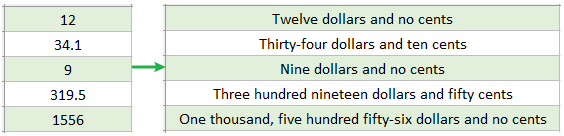
提示與技巧
撤銷:如果您對轉換結果不滿意,可以通過按下 Ctrl + Z 輕鬆撤銷操作。
支持多選:Kutools 允許您一次轉換多個選擇中的數字,為您節省大量時間。
Kutools for Excel 的數字轉文字功能簡化了將數字數據轉換為書面文字的過程,使其成為各領域專業人士的必備工具。按照上述步驟操作,您可以輕鬆地將數字轉換為文字,增強文檔的清晰度和專業性。
請記住,這個功能只是 Kutools for Excel 提供的 300 個強大工具之一,旨在提高您在使用 Excel 時的生產力和效率。
Kutools for Excel:
300+ 工具 || 30 天免費試用 || 24 小時線上服務
演示:將數字拼寫為英文或中文
最強大的辦公生產力工具
Kutools for Excel - 幫助您脫穎而出
| 🤖 | KUTOOLS AI 助手:基於智能執行、生成代碼、創建自訂公式、分析數據並生成圖表、調用 Kutools 函數等進行數據分析革命 |
| 熱門功能:查找、標記或識別重複值 | 刪除空行 | 合併列或儲存格而不丟失數據 | 無需公式即可四捨五入 ... | |
| 超級 VLookup:多條件 | 多值 | 跨多工作表 | 模糊查找... | |
| 高級下拉列表:簡易下拉列表 | 依賴下拉列表 | 多選下拉列表... | |
| 列管理器: 添加特定數量的列 | 移動列 | 切換隱藏列的可見性狀態 | 比較列以 選擇相同和不同的儲存格 ... | |
| 特色功能:網格聚焦 | 設計檢視 | 增強編輯欄 | 工作簿與工作表管理器 | 資源庫(自動文字) | 日期提取器 | 合併資料 | 加密/解密儲存格 | 按列表發送電子郵件 | 超級篩選 | 特殊篩選(篩選粗體/斜體/刪除線...) ... | |
| 前 15 大工具集: 12 個文本工具(添加文本,刪除特定字符 ...) | 50+ 種圖表 類型(甘特圖 ...) | 40+ 個實用公式(基於生日計算年齡 ...) | 19 個插入工具(插入QR碼,從路徑插入圖片 ...) | 12 個轉換工具(金額轉大寫,匯率轉換 ...) | 7 個合併與分割工具(高級合併行,拆分Excel儲存格 ...) | ... 及更多 |
Kutools for Excel 擁有超過 300 種功能,確保您需要的功能只需輕點一下即可實現...
Office Tab - 在 Microsoft Office(包括 Excel)中啟用標籤式閱讀和編輯
- 一秒鐘內在數十個打開的文件之間切換!
- 每天減少數百次鼠標點擊,告別滑鼠手。
- 當查看和編輯多個文檔時,您的效率提高了 50%。
- 為 Office(包括 Excel)帶來高效的標籤,就像 Chrome、Edge 和 Firefox 一樣。



